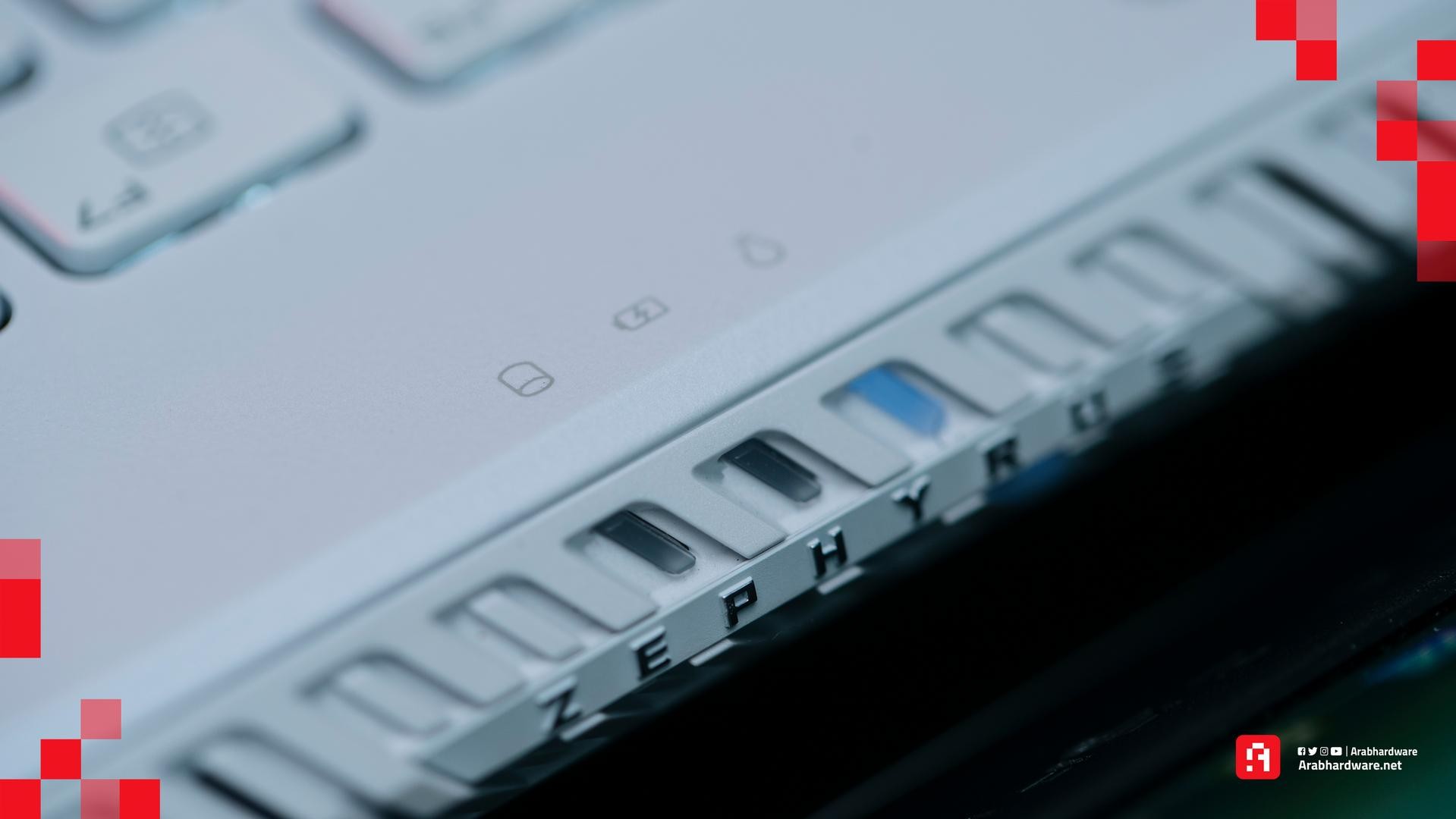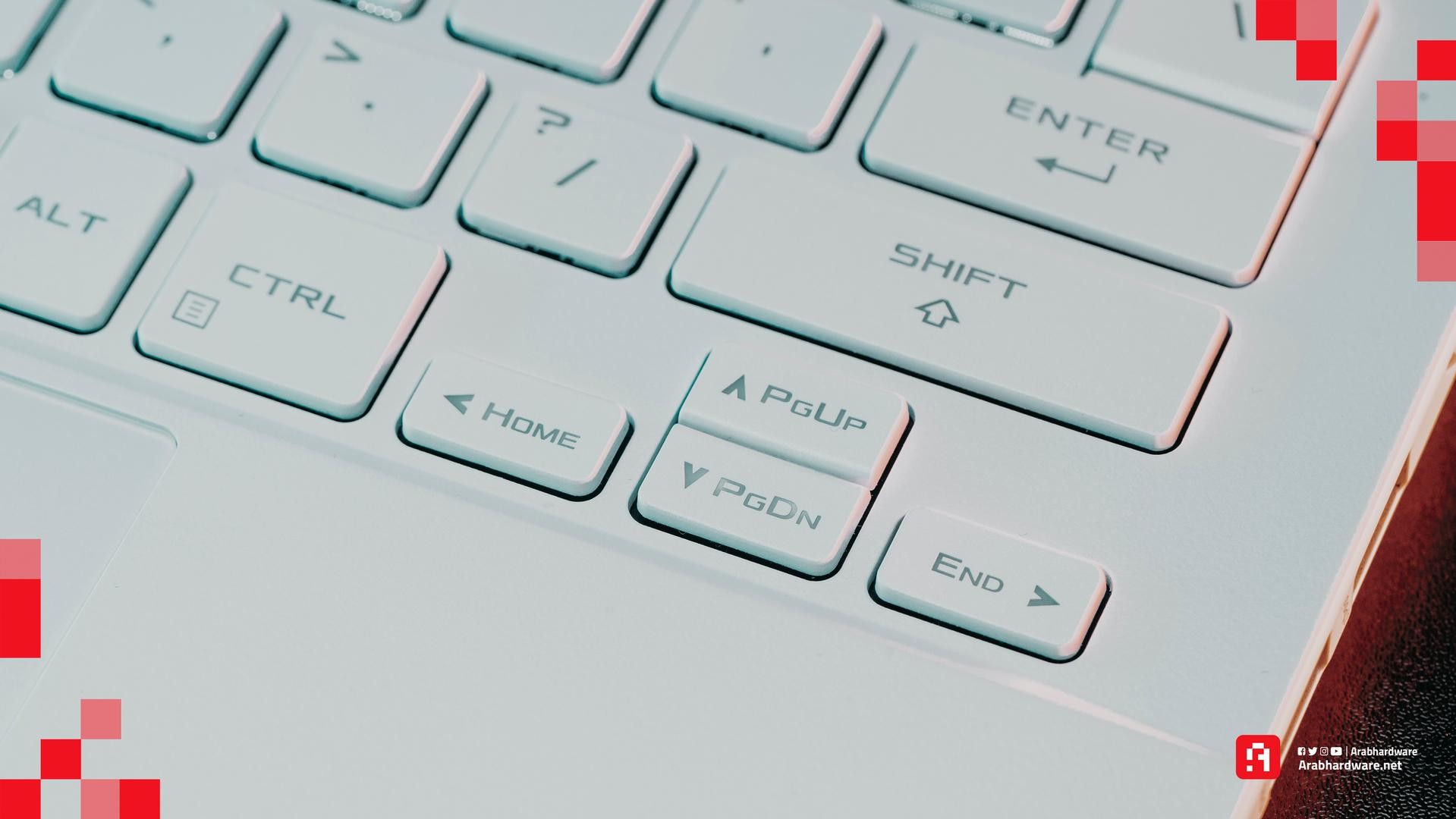مراجعة لابتوب الألعاب ASUS ROG Zephyrus G14
معلومات سريعة
ASUS ROG Zephyrus G14
ASUS
AMD Ryzen 9 6900HS
AMD Radeon RX 6800S 8GB
32GB DDR5 4800Mhz
14' QHD 120hz
M.2 PCIE 3.0 1TB
1.7 كيلو جرام.
بشكل ما، استحوذت لابتوبات الألعاب من فئة الـ 14 إنش على اهتمام كثير من اللاعبين والمستخدمين في العامين الماضيين، والسبب ببساطة، قوة عتاد رهيبة في هيكل صغير تسمح بالتنقل وممارسة الألعاب والاستخدام الثقيل في آن واحد بجانب أناقة في التصميم، ولعل لابتوب ASUS ROG Zephyrus G14 واحد من أبرز الحواسيب المحمولة التي توفر تلك المميزات ولا يمزح من حيث المواصفات والسعر.
اليوم لدينا نسخة 2022 الأحدث - والأقوى كذلك - التي استخدمها بشكل مكثف خلال الأسبوعين الماضيين لأخرج لكم بهذه المراجعة، إذا كنت مُقبل على شراء هذا الابتوب ولديك بعض المخاوف ستخرج في النهاية لديك إجابة على كل التساؤلات التي تدور في ذهنك.
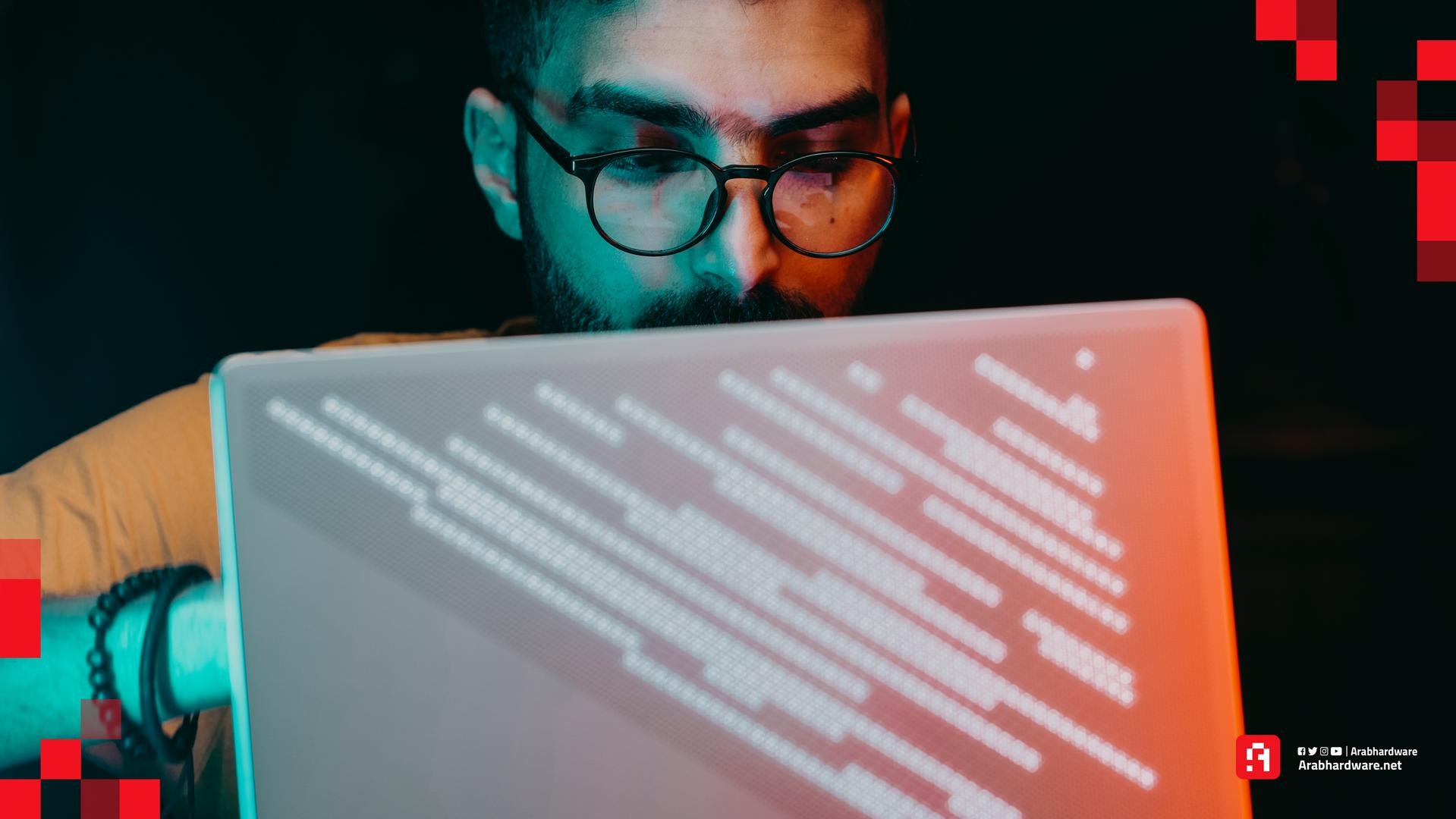
ماهى مواصفات لابتوب ASUS ROG Zephyrus G14؟
عانت النُسخ السابقة لـ G14 من بعض العيوب الواضحة فيما يخص التصميم وغياب لبعض العناصر الرئيسية ككاميرا الويب، لحسن الحظ تم علاج معظم هذه المشاكل مع نسخة هذا العام، مع اقتران النظام لأول مرة ببطاقة رسومية من AMD بجانب معالج من AMD أيضًا كما تعودنا من السلسلة.
على الرغم من ذلك، مازال هناك بعض المشاكل التي ظلت كما هي وأبزرها التبريد، دعونا ندخل في تفاصيل المراجعة سريعًا. نبدأ بمواصفات الابتوب ASUS ROG Zephyrus G14 2022 (والذي يحمل الموديل GA402RK9):
- المعالج: AMD Ryzen 9 6900HS.
- كارت الشاشة: AMD Radeon RX 6800S 8GB.
- الرامات: 32 جيجابايت من نوع DDR5 بتردد 4800 ميجاهرتز.
- الشاشة: 14 إنش بدقة QHD ومعدل تحديث 120hz.
- وحدة التخزين: 1 تيرابايت SSD (من الجيل الثالث PCIe 3.0)
- كاميرا الويب: HD 720p
[quote هذه المواصفات ستكلفك حوالي 2499 دولار أو 7299 درهم إمارتي، رقم ليس بالهين أليس كذلك؟]
بالنظر للمواصفات أعلاه، يبدو أن ASUS قد تخلت عن NVIDIA في نسخة هذا العام ولأول مرة، حيث كان يقترن دائمًا G14 بكارت شاشة من المعسكر الأخضر، وبالتحديد RTX 3060، خلال نسخة العام الماضي واستبدلت الشركة التايوانية المعسكر الأخضر بالأحمر، مع كارت AMD Radeon RX 6800S وهو نسخة أقل في الأداء من RX 6800M والتي تم إطلاقها العام الماضي ويقف في المنتصف ما بين أداء RTX 3060 و RTX 3070 - سنشاهد هذا تفصيًلا في جزء الاختبارات لاحقًا في المراجعة -
إقرأ أيضًا: بطاقات Radeon RX 6000M "الأسرع" في تاريخ شركة AMD!

ولكن ما أريد الحديث عنه اولًا إن هذا اللابتوب يأتي مع مِيزة MUX Switch والتي تفصل العمل عن الكارت الداخلي الموجود بالمعالج، الذي هو بالمناسبة يأتي من AMD أيضًا وهو Ryzen 9 6900HS وهو ببساطة واحد من أقوى المعالجات الموجودة في الحواسيب المحمولة كما أنه يحتوى على كارت داخلي Radeon 680M وهنا يأتي دور السويتش.
ما هو الـ MUX Switch؟
معظم الحواسيب المحمولة تأتي بكارتين شاشة، واحد داخلي مدمج مع البروسيسور iGPU والأخر خارجي dGPU، عند تشغيل لعبة ما يتكيف الحاسب المحمول بشكل ذكي -نسبيًا- ويجعلها تعمل مع الكارت الخارجي dGPU ولكن في كل الأحوال يتم إرسالها أولاً عبر الكارت الداخلي iGPU قبل الوصول إلى الشاشة.
هنا تكمن المشكلة حيث يعمل iGPU بمثابة عنق زجاجة، هنا يأتي دور MUX Switch، إعداد صغير تجده في البايوس يقوم بتعطيل iGPU بشكل كامل، في هذه الحالة تعمل اللعبة مباشرة على الكارت الأقوى (الخارجي) و هذا يجعل اللابتوب يشبه إلى حد بعيد جهاز كمبيوتر مكتبي، حيث يتم توصيل الشاشة مباشرة بوحدة معالجة الرسومات الخارجية.

بمعني أكثر وضوحًا، عند إغلاق مفتاح MUX يتم تعطيل وحدة المعالجة الرسومية الداخلية iGPU بشكل كامل وكأنها غير موجودة في اللابتوب من الأساس، وليست مثل التبديل التلقائي بين الكارتين الموجود في كل اللابتوبس، وعلى هذا لا تمر الإطارات اولًا على الكارت الداخلي ويؤدي ذلك إلى تحسين الأداء في الألعاب ولكن .... هل تعطيل الكارت الداخلي سلبية؟
فكرة وجود المعالج الرسومي المدمج هو انه يعمل في حالة إذا كنت تستخدم الجهاز لأنشطة خفيفة وبالتالي يسمح للجهاز بالحفاظ على عمر البطارية أثناء الاستخدام، وهذا يعني انه إذا كنت تستخدم الجهاز في وضع الألعاب مع الشاحن المرفق من الأفضل إغلاق MUX Switch بشكل دائم.
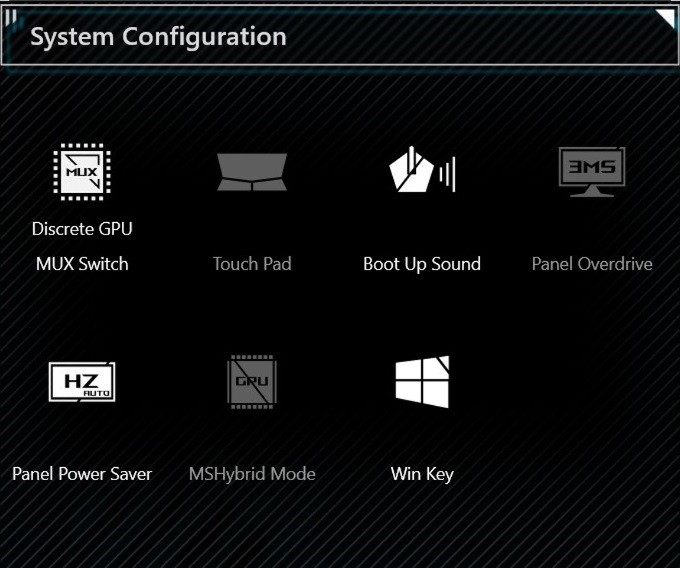
قد تسألني عزيزي القارئ هل هذه ميزة موجودة في كل الأجهزة المحمولة؟ والإجابة بشكل قاطع "لا"، إذا كان الجهاز لا يدعم مفتاح MUX Switch أو لا يأتي مغلق مُسبقاً مع تقنية Optimus (التقنية المقابلة لها لكروت NVIDIA) فلا يمكنك التحكم بهذا، ولا يمكنك إضافتها أيضًا برمجيًا، لأنها هذا المفتاح عبارة عن شئ مادي ملحوم مباشرة بلوحة PCB باللوحة الأم.
الحل الوحيد لأن يرسل لابتوبك الأداء مباشرة على الكارت الخارجي dGPU ( إذا كان لا يدعم MUX) أن تقوم بتوصليه بشاشة خارجية مباشرة، وفي هذه الحالة فقط سيتم تعطيل الكارت الداخلي تلقائيًا.
[quote عند تعطيل/تشغيل مفتاح MUX سوف تحتاج إلى إعادة تشغيل الحاسب من أجل تمكين التغيير.]
مازلنا نتحدث عن العتاد الداخلي لهذا الوحش الصغير، هذه المرة لواحدة من أبرز العيوب - إن لازمنا التعبير- في هذه النسخة، وهي وحدة التخزين الداخلية SSD، حيث تأتي بواجهة توصيل من الجيل الثالث، لا اقول أنها سيئة وهو ليس عيب لكي أكون صادقًأ، بل هي أكثر من ممتازة في الواقع بسرعات وصلت إلى 3500 ميجابايت\ثانية للقراءة، ولكن كان بالإمكان وضع وحدة من الجيل الرابع، ليزيد من هذا الوحش "غرورًا".
بمعنى أخر، كان من المحبط أن يتم التنازل عن وضع أقوى وحدات التخزين في قلب G14، من الممكن أن ASUS حاولت التقليل في التكلفة وعلى هذا ذهبت مع هذا الخِيار.
الجيد في الأمر انه في حالة ما أردت الترقية في المستقبل، يُمكنك وضع وحدة من الجيل الرابع وسوف تستفيد من سرعة الواجهة بشكل كامل.
الصورة أدناه تُظهر شكل اللابتوب من الداخل، رأسًا على عقب بعد أن قمت بعملية تفكيك الغطاء الخلفي، ولا حاجة للقول أنه واحد من أفضل اللابتوب التي تظهر المكونات والهاردوير الداخلي بشكل "أنيق".

الشاشة ROG Nebula
أول شئ يمكنك ان تلحظ وجوده في الشاشة هو الكاميرا - أخيرًا - في الجانب العلوي منها وهو واحد من الأشياء التي كانت مفقودة في نسخ العام الماضي وقبل الماضي، ليست أفضل كاميرا ويب حيث تأتي بدقة 720p وجودتها ليست الأفضل على الإطلاق، ولكنها كانت تفي بالغرض لإجراء بعض مكالمات العمل أو الاجتماعات وهو أمر كان يؤرقني مع نُسخ العام الماضي.

الكاميرا تعمل أيضًا مع Windows Hello بشكل جيد عن طريق مستشعر الأشعة تحت الحمراء IR وبالتالي يمكن استخدامها في فتح شاشة اللابتوب.
أما عن المواصفات التقنية، فالشاشة من نوع IPS وتأتي بحجم 14 إنش -بطبيعة الحال- بدقة QHD بأبعاد 16:10 مع معدل تحديث 120hz وزمن استجابة 3 ميلي ثانية.

يكمن التحدي هنا أن الشاشة تأتي بدقة أعلى من 1440p وهي 2560x1600 وبذلك تكون أكثر تطلبًا في الألعاب، وكذلك أكثر وضوحًا، أما عن معدل التحديث فهو مناسب لمعظم اللاعبين خصوصًا مع هذه الدقة.
معدل السطوع هو 509 شمعة، أعلى قليلًا من نسخة العام الماضي، وإن كان الفرق غير ملاحظ إذا وضعت الشاشتين بجانب بعضها، يمكن القول اختصارا أن الشاشة عمومًا ممتعة حقًا لمشاهدة الوسائط أو ممارسة الألعاب وتوفر ألوانًا واضحة كما كانت سابقًا.
خلال إختبار الشاشة عن طريق أداة Spyderx Pro (أحد أفضل أدوات معايرة الشاشة والتي نستخدمها هنا في معمل عرب هاردوير) حصلنا على الأرقام التالية:
- 86% من ألوان AdobeRGB
- 85% من ألوان NTSC
- 98% من ألوان P3
- 100% من ألوان SRGB
تصميم اللابتوب والشاشة الخلفية
تصميم اللابتوب هو أكثر شئ يمكن أن يشد انتباهك - وسيشد انتباه كل من حولك - خصوصًا إن كنت تنظر للنسخة التي تأتي باللون الأبيض والتي أمتكلها، تبدو أنيقة للغاية، وأكثر من أثار اعجابي أن هيكله الأبيض لا يلقط بصمات الأصبع أو البقع بسهولة -أو لا يلقطها على الإطلاق إن صح التعبير-.
من الخلف، نجد أكثر شئ فريد من نوعه والأكثر إثارة للجدل كذلك في هذا اللابتوب، وهي الشاشة الخلفية Anime Matrix، والتي ليست بجديدة على السلسلة ولكنها غير موجودة في أي لابتوب أخر، لقد أصبحت أفضل من السابق حيث أنها الآن قادرة على عرض صور أكثر وضوحًا ورسوم متحركة أكثر سلاسة.

يمكن عرض مستوى البطارية، أو وضع تاريخ اليوم والساعة، وحتى يمكنها التزامن مع موسيقي الجهاز ووضع GIF مُخصصة، ولكنها مثيرة للجدل لأنها تأتي في الخلف وفي نهاية الأمر أنت لن تشاهدها، هي فقط ميزة للاستعراض إذا كنت تجلس في مقهى وتريد جذب الإنتباه.
ومثيرة للجدل أيضًا لانها زادت من تكلفة وسُمك الجهاز ولديها تأثير باهظ على عمر البطارية، والشئ الذي لم يعجبني أن ASUS تُجبر المستخدمين عليها في النسخ الأعلى "مواصفات" كالتي نملكها، كنت أتمني أن تمنح أسوس المستخدمين الحرية في الحصول على غطاء قياسي أو الذي يأتي مع شاشة Anime Matrix لأن في النهاية استخدامها الحقيقي لا يتعدي كونه شئ جمالي.
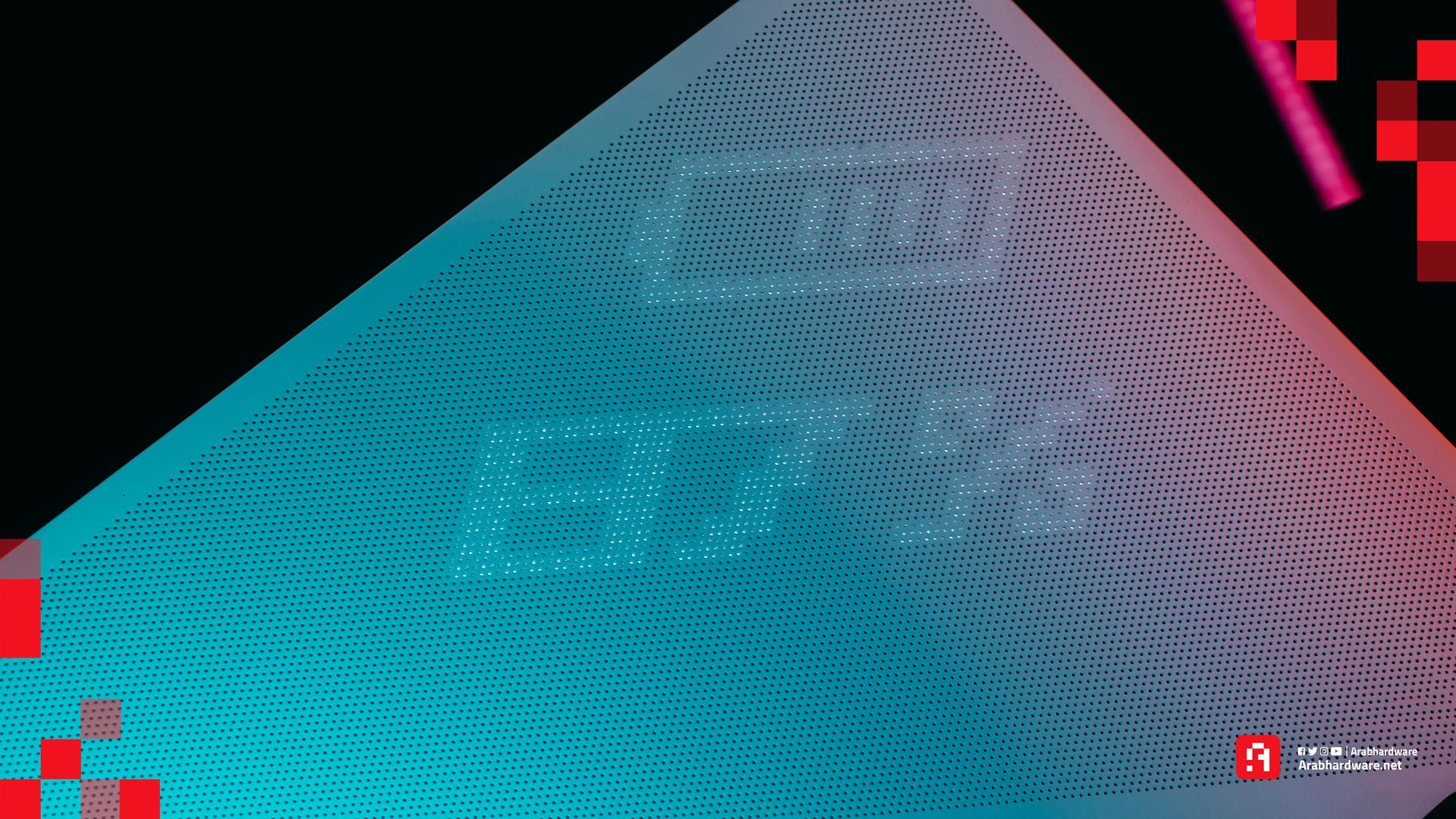
إذا أمعنت بالنظر للوهلة الأولى في حجم هذا الصغير لن تصدق بسهولة انه يضم هذه المواصفات القوية، ومع هذا فهو ليس بالخفيف كما تظن، حيث يزن Zephyrus G14 حوالي 1.7 كيلوجرام، وهو وزن وجدته ثقيل نوعًا ما بالنظر لصغر حجمه.
تسمح المفصلات للشاشة بالاتكاء إلى 180 درجة بشكل مسطح، ميزة لطيفة ولكن حاجات استخدامها ضئيلة، مع ذلك فهي تجعلك تشعر بسلاسة في تحريك شاشة اللابتوب.

مازال هيكل اللابتوب يرتفع للأعلى عند فتح الشاشة للسماح بأفضل تهوية ممكنة ومع ذلك فالنظام الحراري في G14 واحد من أكثر الأشياء المحبطة في أثناء تجربتي، من المفترض انه بواسطة التصميم يتم سحب الهواء الساخن من الداخل من أسفل، ويتم طرده من خلال الجوانب ولا سيما الفتحات الخلفية.
بالنظر لكيفية تصميم G14، فهذا يعني أن كمية كبيرة من الهواء الساخن تُهب على الشاشة كما تُظهر الصور أدناه.
في جزء اختبارات الأداء سنتحدث عن درجات الحرارة بشكل أكثر شمولًا، ولكن إذا أردت أن أحرق عليك ما ستقرأه لاحقًا فدرجات الحرارة لن تُعجبك.
المنافذ
على الجانب الأيسر نجد منفذ الطاقة ومنفذ HDMI 2.0 ومقبس سماعة الرأس ومنفذ USB-C 3.2 ويتم توصيل هذا المنفذ بوحدة iGPU (أي البطاقة الداخلية المدمجة في قلب المعالج) وهو أمر يجب مراعاته عند توصيل شاشة خارجية حيث يتيح لك هذا الاتصال بشاشة خارجية أو بروجيكتور دون إيقاظ dGPU (كارت الشاشة الخارجي الرئيس) مما يسمح بانخفاض درجات الحرارة ويزيد من أوقات التشغيل عند استخدام الابتوب على وضع البطارية.

يوجد منفذ USB-C آخر على الجانب الأيمن، وهو أيضًا USB-C 3.2 مع دعم البيانات ومنفذ DisplayPort ولكنه متُصل مباشرة بالكارت الخارجي. لذلك إذا كنت تخطط لتوصيل شاشة خارجية أثناء تشغيل الألعاب ، فهذا هو المنفذ الذي يجب عليك استخدامه.

كذلك نشاهد وجود قارئ بطاقة micro SD في الجانب الأيمن ولا تشمل المنافذ الموجودة في G14 على منفذ إيثرنت LAN، ولسبب لا أعمله، ربما لم ترد أسوس زيادة سمك الجهاز، ولكن عدم وجود منفذ لان في حاسب موجهه للألعاب أمر غير مقبول بالنسبة لي.
الكيبورد ولوحة اللمس
لوحة المفاتيح -الكيبورد- جيدة الحجم، والمسافات بين المفاتيح جيدة كما أنها هادئة للغاية لتجربة كتابة أو ألعاب، المفاتيح تبدو واضحة للغاية حتى مع غلق الإضاءة الخلفية للكيبورد التي تأتي بثلاث مستويات وباللون الأبيض، وبشكل مؤسف لا يمكن تغيير الاضاءة أو بمعني أصح لا تأتي بإضاءة RGB - على الأقل في النسخة التي نمكلها - حيث تتوفر طرازات أخرى يمكن تغيير من خلالها الإضاءة الخلفية مع التحكم في منطقة واحدة وليست لكل مفتاح على حدى.
بالنظر للوحة اللمس، فهي كبيرة بما يكفي وتملك كل الخصائص التي تحتجها، في حالتي أفضل استخدام ماوس خارجي بطبيعة الحال، خصوصًا انه لابتوب موجهه للألعاب وبالتالي ستحتاج بلا شك لماوس، ولكن في حال ما اضضرت لاستخدام لوحة اللمس فلن تعاني من أي مشاكل.
أداء اللابتوب
ليست المرة الأولى التي أقوم فيها بتجربة لابتوب بعتاد داخلي كامل من AMD، وليست المرة الأولى أيضًا أن أجرب بطاقة رسومية من سلسلة RX 6000 المحمولة مقترنه مع معالج من فئة Ryzen 9 5000 او 6000، ولكنها المرة الأولى الذي يأتي فيها جهاز من سلسلة G14 يأتي بهذا التحالف. وسأحاول أن أنقل لكم تجربتي الكاملة خلال السطور المقبلة.
في الألعاب والبرامج الرسومية
عمومًا، كانت التجربة مرضية إلى حد بعيد - عندما يتعلق الأمر بالأداء - كارت الشاشة RX 6800S الذي يأتي بـ 105 وات، كان مُذهلاً في التعامل مع الألعاب كما نشاهد في الرسم البياني التالي.
بالمقارنة مع RX6800M بجهاز يحمل نفس المواصفات، فالفوارق لصالح M بطبيعة الحال، لان نسخة S تأتي بترددات وسحب طاقة أقل، ولكن الفوارق ليست بالبعيدة، في لعبة Metro Exdous حقق الكارت الموجود في G14 معدل إطارات 65 مقابل 73 لنسخة M وذلك على دقة العرض 1080p.
وهو ليس ببعيد أيضًا عن الرقم الذي حققته بطاقة RX 6850M XT والتي تأتي بمحول طاقة خارجي ROG XG Moblie حيث حققت 70 إطار في نفس اللعبة بنفس الاعدادات الرسومية المستخدمة.

أداء تتبع الأشعة
أداء تتبع الأشعة يؤسفني القول انه سئ - وهو أمر يشمل كل بطاقات AMD حتى المكتبية منها - نعم، هذا هو الجيل الأول لـ AMD الذي يدعم تتبع الأشعة وبالنظر لبدايات تتبع الأشعة في 2018 فهذا الأمر منطقي، ولكنه مُحبط في نفس الوقت.
مع إغلاق MUX Switch (سبق وشرحت فكرة عملها في مقدمة المراجعة) حصلنا على عدد إطارات أكبر في كل الألعاب التي قمنا بتجربتها، ولكن الأمر كان متفاوت بين لعبة وأخرى وكذلك ظهر الفارق بشكل أكبر على دقة العرض 1080p، حيث وصل في بعض الألعاب إلى 10 إطارات.
الأداء الحراري
مع هذا، فحدود الطاقة لكارت الشاشة لم تصل لـ 105 وات ( الحد الأقصى المحتمل) وذلك بسبب الحرارة،، بشكل مؤسف على بالرغم من استخدام تبريد مائي لأول مرة على كارت الشاشة بجانب البروسيسور في هذه النسخة، ولكن مازال يعمل اللابتوب "ساخنًا" أثناء الاستخدام المكثف.
تستقر حدود الطاقة TGP لكارت الشاشة عند حوالي 90 في وضع التربو حَسَبَ تجربتي، أقل من الحد الأقصى المحتمل عند 105 واط، مما يؤثر على الترددات الإجمالية، ولكن بالنظر للأداء فهو يظل ممتاز كما أظهرت النتائج في الرسم البياني.
بالنسبة للمعالج 6800HS فهو يعمل ساخنًا أيضًا و يصل إلى 97 درجة، لحسن الحظ لا يوجد انخفاض Throttling في أداء المعالج بسبب الحرارة كما أن الحرارة لا تنتقل إلى منطقة الإستخدام بمعني أخر لن تشعر بها في جزء الكيبورد ومنطقة اللمس كما يظهر الرسم الحراري أدناه.
ولكن إذا فكرت في لمس الجهاز من الأسفل - فربما تلسعك - وأعني بذلك حرفيًا حرارة الجهاز، وكذلك منطقة الشاشة من الأسفل حيث تعمل الفتحات على طرد الهواء الساخن في هذه المنطقة، لحسن الحظ تكون منطقة الكيبورد ولوحة اللمس باردة كما ذكرت وإن كان مازال بإمكانك الشعور بها في المناطق المحيطة بلوحة اللمس من الجانبين.
وبالمقارنة مع الجيل السابق من ناحية الأداء، فهناك حوالي 10% فرق لصالح 6800HS إذا ما وضع في مقارنة مع 5900HS.
هنا نأتي للسؤال الأهم، هل الحرارة المرتفعة في G14 مُشكلة يجب القلق منها؟
في الواقع وبتجربة عدد كبير من الأجهزة المحمولة التي تحمل داخلها عتاد قوى تُعد درجات الحرارة العالية أمر شائع جدًا، إذا أمعنت النظر في الرسم البياني أدناه ستجد أن +90 هو المتوسط لدرجات حرارة المعالجات داخل أي لابتوب، مهما كان التبريد المستخدم.
حتى اللابتوبس الأحدث، أو التي تستخدم تبريد أفضل، في النهاية يجب أن نتقبل الواقع، الحرارة المرتفعة جزء لا يتجزء إذا ما أردت الحصول على هذه القوة في هيكل أي لابتوب، إلى أن يجد جديد على أنظمة التبريد.
أداء البطارية
تمامًا مثل حال البطارية، فلا جديد يُذكر ولا قديم يُعاد، البطارية والتي تأتي بقدرة 76 وات في الساعة في وضع الألعاب لن تصمد سوى 45 دقيقة (على أقصى تقدير)، هذا يعني أنه في وقت مُتاخر من مباراة League of legends محدتمه من المحتمل أن تضع فريقك في مأزق وتذهب AFK.
أما في وضع الاستخدام العادي والتصفح من الممكن أن تصمد حتى 5 أو ساعات من الاستخدام، مع إيقاف تشغيل الشاشة الخلفية بالطبع وإضاءة الكيبورد لأنها تستهلك الكثير من البطارية.

يمكن أن تحصل على عدد ساعات يصل إلى 10 ساعات من التصفح ومشاهدة الفيديوهات، في حالة وضع سطوع الشاشة على 50% وتقليل تردد الشاشة إلى 60 هرتز بدلًا من 120 وتحويل وضع الجهاز إلى الوضع الصامت.
أداء وحدة التخزين
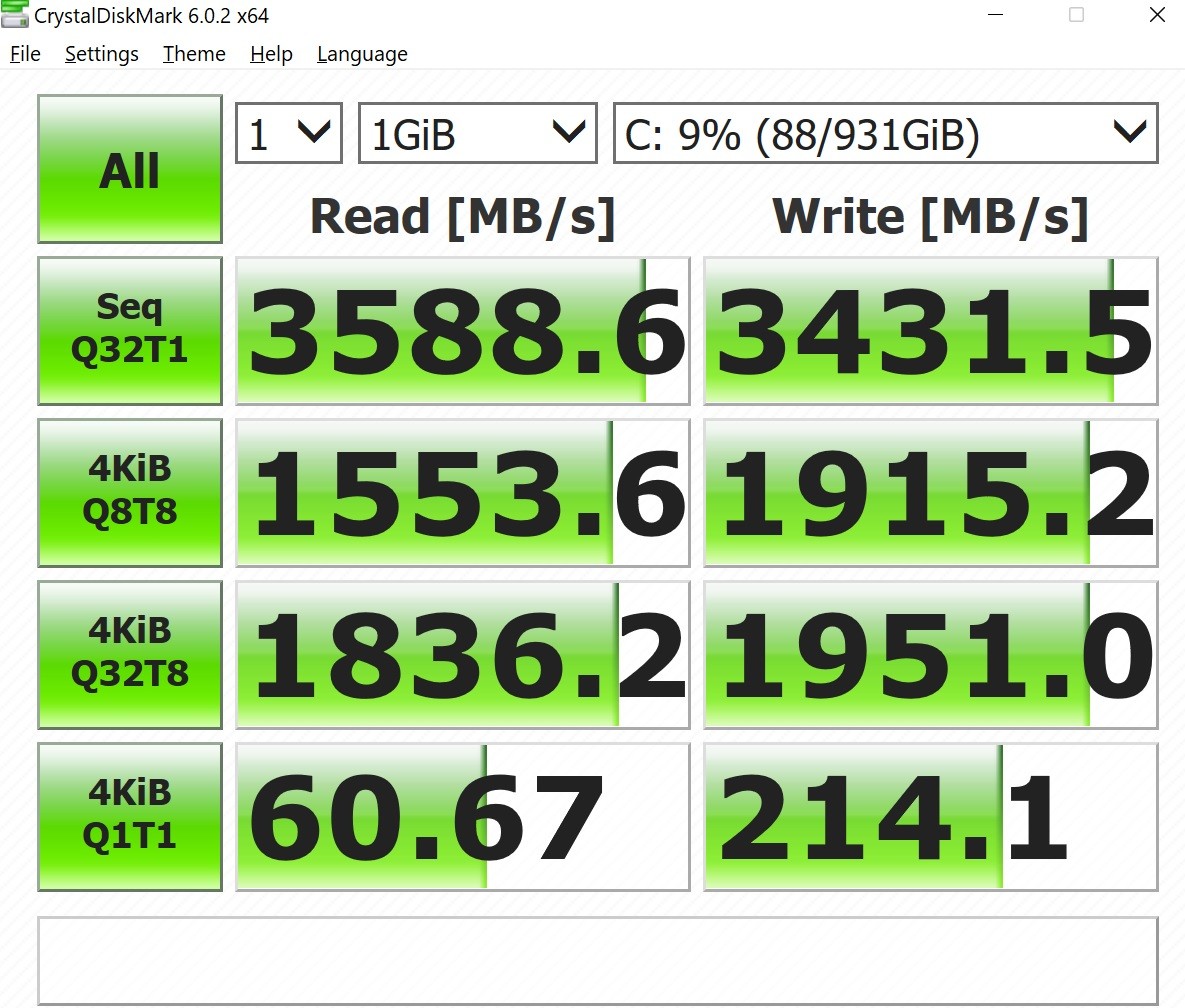
أخيرًا، وإن كنت قد حرقت ذلك في بداية المراجعة ولكن لا مانع من تأكيد المعلومة، الأداء الخاص بوحدة التخزين الداخلية، يعتبر جيد جدًا لفتح الويندوز والتطبيقات والألعاب، بطبيعة الحال أنت تتحدث عن سرعة 3500 ميجابايت، نعم كنت أطمع بأن تكون من الجيل الرابع لتكمل من رونق الجهاز، ولكن في الواقع لا مشكلة لدي، كما أن الحجم 1 تيرا مناسب.
برنامج التحكم Armoury Crate
أخيرًا، منظومة أو برنامج التحكم Armoury Crate كانت ولازالت واحدة من أفضل ما تقدمه أسوس لأجهزتها، حيث يُعد البرنامج لوحة تحكم كاملة للجهاز يُمكنك من خلالةا مُراقبة أداء وعمل الجهاز والتحكم في الأوضاع المُختلفة للتبريد، فتح وتشغيل مفتاح MUX، ويوفر أيضًا البرنامج معلومات مفصلة عن النظام بما في ذلك ترددات وحدة المعالجة المركزية (CPU) والرسومية GPU وكذلك الاستخدام و درجة الحرارة وسرعة دوران المروحة والكثير من المميزات الأخرى.
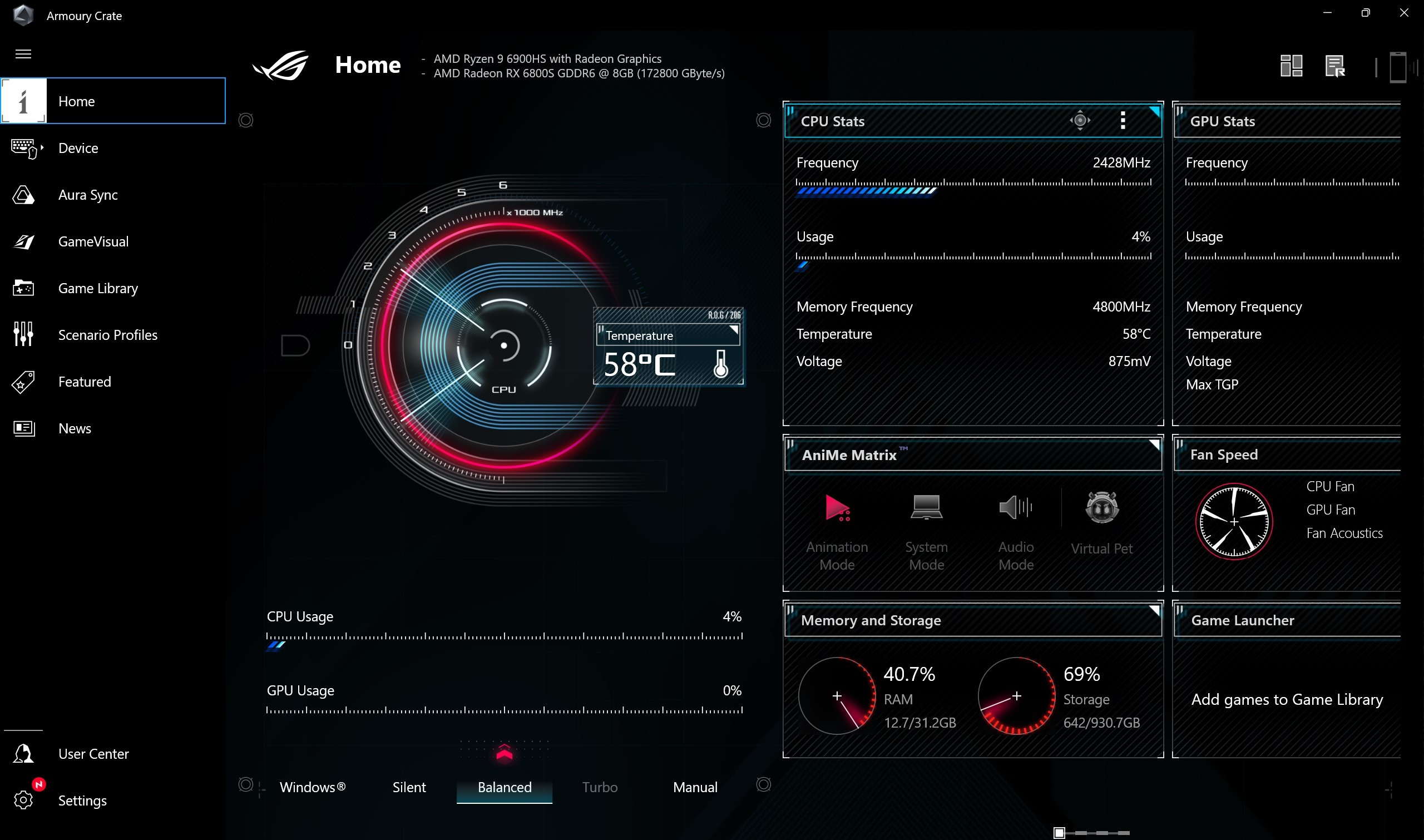
ماهو سعر لابتوب ASUS ROG Zephyrus G14؟
ستكلفك النسخة الأعلى من اللابتوب ASUS ROG Zephyrus G14 والتي قمنا بمراجعتها لكم، حوالي 2499 دولار أو 7299 درهم إمارتي.
التقييم النهائي
إذا كنت قارئ "كسول" عذرًا، ولكن تريد معرفة خلاصة التجربة، فأنت في الجزء الصحيح.
لابتوب ASUS ROG Zephyrus G14 هو "أروش" لابتوب ألعاب يمكن اقتناءه في الوقت الحالي، بالنظر لما يحمله من مواصفات قوية في هيكل صغير مع تصميم مثير ومُلفت، بجانب تفاديه لأخطاء النسخ الماضية.
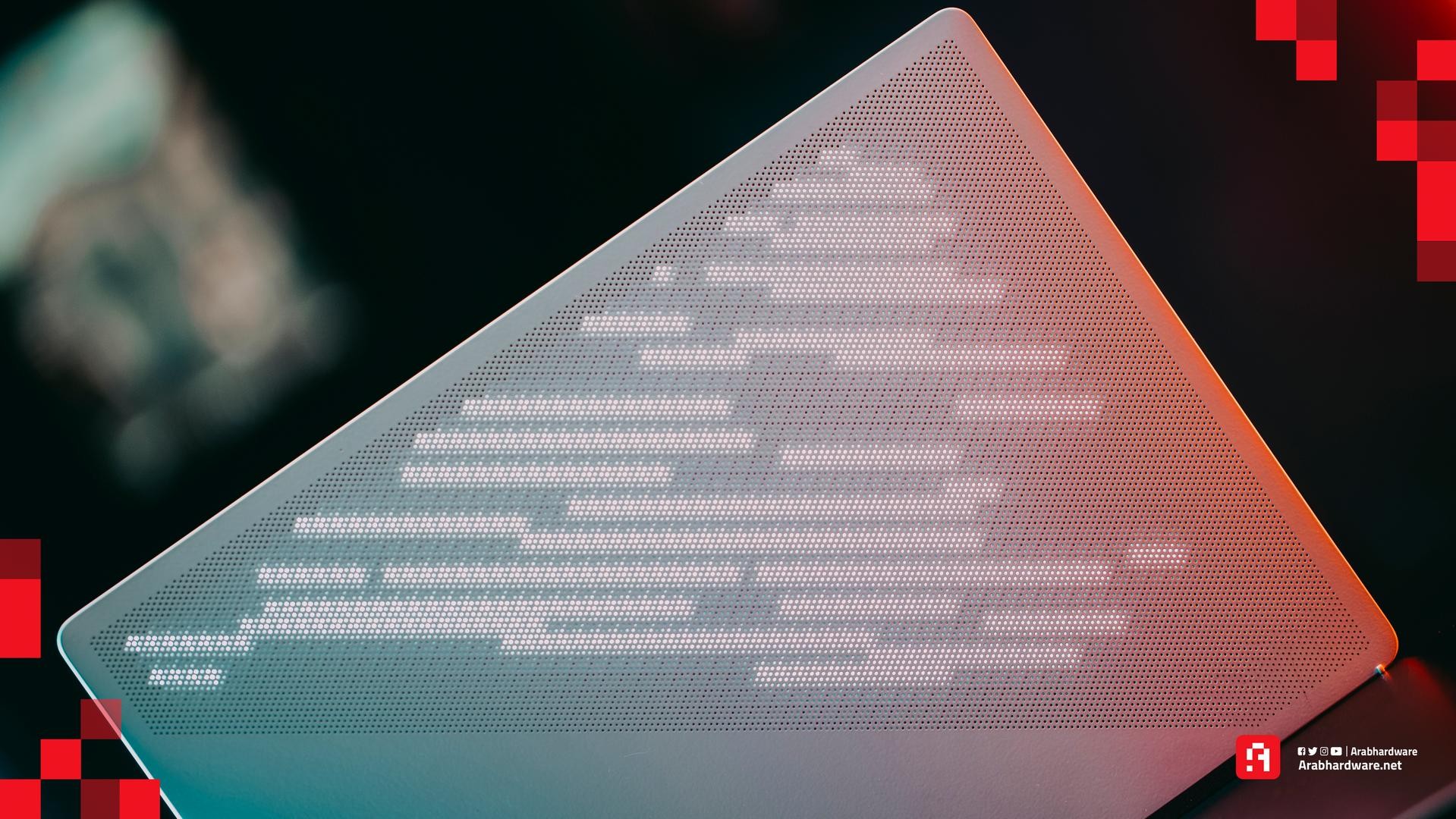
باختصار يمكن القول أنه أفضل لابتوب بشاشة 14 يمكنك أن تحصل عليه حاليًا، إذا ما قمت بغض النظر بالطبع عن الجانب الحراري الذي هو للأسف عيب في كل الحواسيب المحمولة التي تحمل عتاد قوى داخل هيكلها.
يتوافر لابتوب الجيمنيج ASUS ROG Zephyrus G14 مع نسختين بشكل رئيس، النسخة الأقوى والذي قمت بمراجعتها لكم، ونسخة أخرى أقل في المواصفات مع كارت الشاشة 6700S والبروسيسور 6800HS مع 16 جيجابايت من الرامات إذا ما كنت تريد تقليل التكلفة.
تقييم عرب هاردوير
المميزات
- أداء لا غبار عليه في الألعاب والاستخدام الثقيل.
- تصميم هو الأفضل في فئة لابتوبس الألعاب.
- شاشة رائعة بدقة QHD ومعدل تحديث ممتاز.
- يحتوى على MUX Switch لزيادة مجانية في الأداء.
- إضافة الكاميرا كانت مفيدة.
- وزن اللابتوب جيد ويضم كافة المنافذ والتوصيلات التي تحتاجها.
- الكيبورد ممتازة ولوحة اللمس حجمها كبير ومناسب.
- منظومة التحكم Armoury Crate توفر وصولًا سهل لكل مميزات اللابتوب.
العيوب
- أداء تتبع الأشعة في الألعاب ضعيف.
- اللابتوب يعمل ساخنًا.
- الشاشة الخلفية اضافة جيدة ولكنها جمالية كان من الأفضل أن تكون اختيارية.
- لا يوجد اضاءة RGB على الكيبورد فقط باللون الأبيض.
- لا يوجد منفذ ايثرنت LAN.